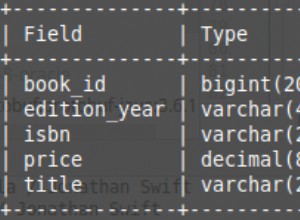O artigo a seguir abordará o PostgresSQL, SQL, E Oráculo bancos de dados.
Postgre
Para o Postgres, você precisará confirmar sua versão do Pyramid no ambiente de produção clicando em suas iniciais na guia no canto superior direito da tela, conforme mostrado abaixo.
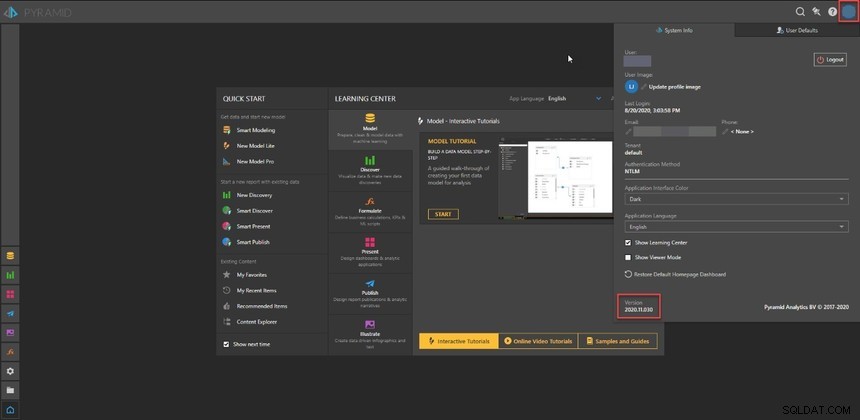
Podemos ver sua versão Pyramid 2020.11.030, neste caso, executaremos a versão 2020.11.030 do instalador em nosso ambiente de teste.
Vamos escolher Novo repositório interno ou novo repositório remoto> PostgresSQL:
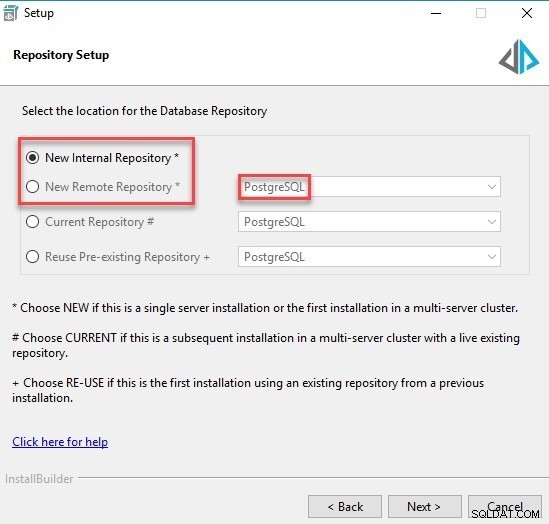
Terminaremos a instalação e voltaremos ao ambiente de produção para fazer um backup do repositório.
Execute o seguinte comando para fazer um backup em nosso servidor de produção:
"C:\Arquivos de Programas\Pyramid\postgres\pgsql\bin\pg_dump.exe" -U pirâmide -h localhost -p 12130 -F t -f "C:\backup\pyramidDbBackup.tar" pirâmideg2
A senha padrão para o banco de dados é:pirâmide
A partir da versão 2020.15 e superior, a senha para a instância interna do PostgreSQL será o nome do banco de dados com ! após a palavra “pirâmide”
exemplo :Nome do banco de dados:pirâmide123 senha:pirâmide!123
A maneira de alterar a senha do Postgres via CMD é com estes comandos:
1. cd C:\Program Files\Pyramid\postgres\pgsql\bin
2. defina PGPASSWORD=CurrentPassowrd
3. psql -h localhost -d nome do banco de dados -U pirâmide -p 12130 -c "ALTER USER pirâmide COM SENHA 'NewPassword';"
O acima deve ser executado no servidor que executa o serviço Pyramid Postgres.
Para obter o nome do seu banco de dados, vá para a pasta da pirâmide e digite o arquivo config.ini.
Lá em dados, você verá banco de dados e este é o nome do seu banco de dados.
OBSERVAÇÃO :O caminho para a pasta pirâmide no Windows é - C:\Program Files\Pyramid
e no Linux é - /opt/pirâmide.
Se você estiver usando uma versão abaixo de 2020.20 e deseja atualizar a senha na configuração você precisa usar a ferramenta e seguir as instruções deste link:
https://community.pyramidanalytics.com/t/p8h6cjg/how-to-update-the-credentials-used-to-connect-to-the-pyramid-repository-database
Se você estiver usando 2020.20 e superior , existe um nome de ferramenta de manutenção "run" que pode alterar a senha e o caminho para ela é- C:\Program Files\Pyramid\core\maintenance
Agora copie o arquivo em nosso ambiente de teste e execute o seguinte comando no CMD para restaurar o banco de dados:
"C:\Arquivos de Programas\Pyramid\postgres\pgsql\bin\pg_restore.exe" --clean -h localhost -p 12130 -U pirâmide -d pirâmideg2 C:\backup\pyramidDbBackup.tar
O artigo a seguir descreve como fazer backup e restaurar seu banco de dados postgres do DBeaver:
https://community.pyramidanalytics.com/t/h7hk07w
Após a conclusão da restauração, precisaremos truncar a tabela do servidor executando o arquivo anexado ou conectando-se ao banco de dados por meio de um aplicativo de terceiros.
Após truncar as tabelas, reinicie todos os serviços do Pyramid, aguarde alguns minutos e tente efetuar login.
OBSERVAÇÃO :você precisará alterar a fonte de dados para que ela não aponte para os repositórios de produção.
Se você estiver usando o IMDB, precisará copiar a pasta IMDATA do servidor de produção.
A pasta IMDATA está localizada em C:\Program Files\Pyramid\repository\imdata
Agora certifique-se de que tudo está funcionando bem, e todos os relatórios podem ser abertos sem erros, e você pode instalar no ambiente de teste nossa versão mais recente.
MS SQL Server e Oracle
Para SQL e Oracle banco de dados você precisará da mesma versão do Pyramid ou de uma versão superior.
por exemplo, se você tiver o Pyramid 2020.05.30, poderá executar a compilação do instalador 2020.11.030.
A primeira etapa é criar um backup de repositório do ambiente de produção e carregá-lo em seu ambiente de teste SQL ou Oracle.
Depois de ter carregado o repositório em seu ambiente de teste SQL ou Oracle, você pode executar nosso instalador e escolher "Reutilizar repositório pré-existente"> Microsoft SQL Servidor ou Oracle .
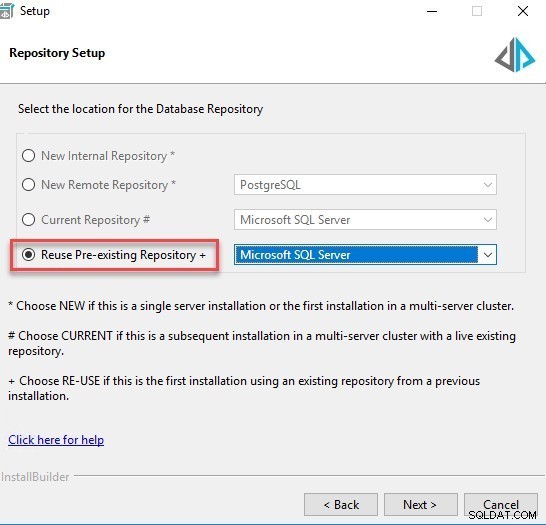
Aponte Pyramid para seu banco de dados SQL:

Aponte Pyramid para seu banco de dados Oracle:
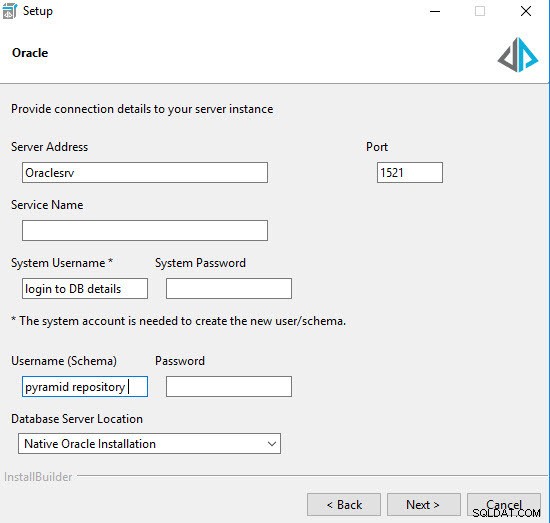
E finalize a instalação.
Faça login em seu ambiente de teste e verifique se você pode abrir os relatórios.
Certifique-se de interromper todos os modelos e todas as publicações.
Quando o ambiente de teste estiver funcionando, você precisa desativá-lo (console de administração -> licenciamento -> desativar instância), obter a chave da máquina (depois de recarregar a página -> nova implantação -> gerar chave da máquina) e enviá-la para sua conta manager para obter uma licença de teste de pirâmide.
Cada ambiente de pirâmide deve ter sua própria licença e não usar a mesma que outro ambiente